Тази статия ще се съсредоточи върху намирането, изтеглянето и инсталирането на драйвер за Wi-Fi адаптер и мрежова карта на лаптопи на Acer. След инсталиране или преинсталиране на Windows на лаптоп на Acer или ако има проблеми с безжичната мрежа, може да ви е необходим драйвер за Wi-Fi (WLAN). Без него, например, безжичната мрежа на лаптоп може да не работи изобщо. Особено ако инсталирате Windows 7 или 8. Windows 10 обикновено инсталира самите драйвери, но не винаги.
Според тази инструкция можете да изтеглите и инсталирате не само драйвера за Wi-Fi за вашия лаптоп Acer, но и други драйвери: за мрежова карта (LAN), видеокарта, тъчпад и др. Както показва практиката, когато не работи на лаптоп Wi-Fi, всеки веднага започва да търси шофьори в Интернет и да ги изтегля от някои непонятни сайтове. И тогава те се оплакват, че нещо не работи там, не се побира, не е инсталирано и т.н. Защо това? В крайна сметка имате лаптоп на определен производител, в нашия случай това е Acer. Лаптоп на конкретен модел. И на уебсайта на производителя можете да изтеглите всички драйвери за вашия лаптоп. Създаден специално за него и 100% работещ. Писах за това в статията какъв драйвер е необходим, за да работи Wi-Fi на лаптоп.
Ако Wi-Fi не работи на вашия лаптоп Acer, тогава първото нещо, което трябва да направите, е да проверите дали е включен, какво има от драйверите в диспечера на устройствата и т.н. Ако не сте сигурни, че проблемът е в драйверите, тогава ви съветвам първо да разгледате тези статии:
- Wi-Fi не работи на лаптопа. Какво да правя?
- Индикаторът за Wi-Fi на лаптопа е изключен
- Как да свържете лаптоп (компютър) към интернет чрез Wi-Fi? Проблеми със свързването с Wi-Fi
Ако нищо не работи или в мениджъра на устройства няма безжичен WLAN адаптер, следвайте инструкциите. Той ще побере всички лаптопи от този производител, включително: Acer Aspire V3, Aspire One D270, E5-511G, D257, ES1-533-C3RY, EX2519, E5-573G, F5-573G, Acer Swift.
Къде мога да изтегля драйвера за Wi-Fi за лаптопа Acer?
Както написах по-горе, ще изтеглим драйверите от официалния сайт. Всичко е там.
Вашият лаптоп може да е доставен с диск. В този случай най-вероятно можете да инсталирате необходимите драйвери от диска. Отворете го и разгледайте.
Ако няма диск, отидете на официалния уебсайт на линка: https://www.acer.com/ac/ru/RU/content/drivers
Тогава има две възможности:
Като този:
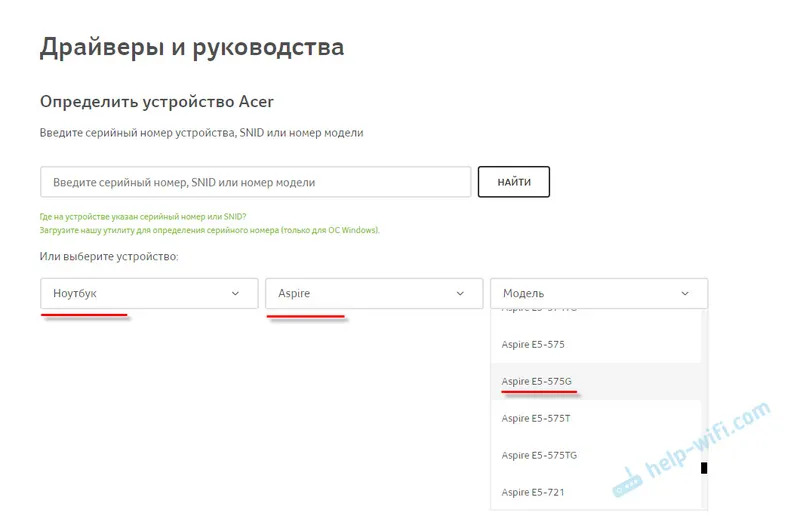
Страницата за изтегляне на вашия лаптоп модел Acer ще се отвори веднага. Ще има драйвери, програми, наръчници. Първо изберете вашата операционна система. В моя случай драйверите са само за Windows 10 64-битов. Ако сте инсталирали друга версия на Windows, за която няма официални драйвери на официалния уебсайт, ще трябва да страдате от търсенето. Или инсталирайте системата, за която има драйвери на уебсайта на производителя.
След като изберете операционната система, отворете раздела "Драйвер".
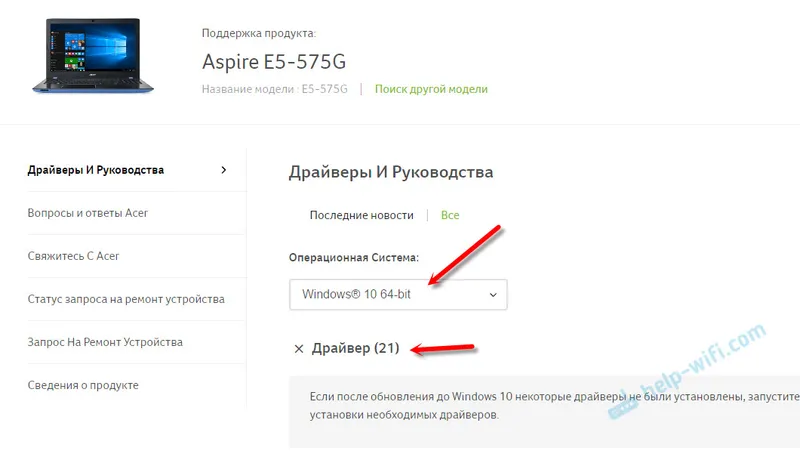
Търсим необходимия драйвер в списъка. Този на Wi-Fi най-вероятно ще се нарича драйвер за безжична локална мрежа . За мрежова карта - LAN драйвер . За да го изтеглите, просто щракнете върху връзката за изтегляне.
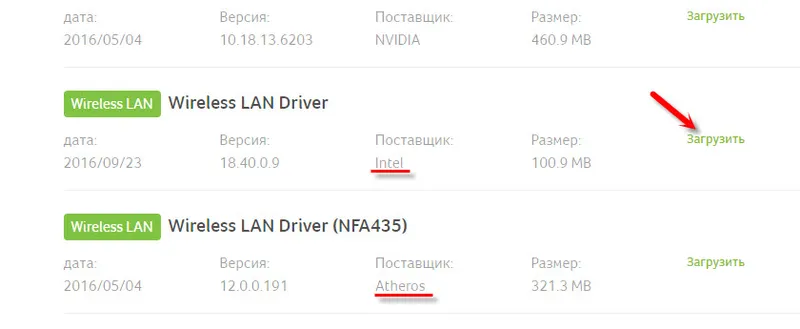
Запишете архива на вашия компютър (или мобилно устройство и след това го пуснете на вашия компютър).
Какво става, ако сайтът има множество драйвери за безжична LAN?
Това се случва доста често. Това е така, защото производителят може да инсталира различни Wi-Fi модули в един и същ модел лаптоп. Различни производители. Погледнете екрана по-горе. Има два драйвера, но от различни производители, Intel и Atheros. Може би и Broadcom. Вероятно имате въпрос кой драйвер да изтеглите за вашия Eiser.
Всичко е много просто. Ако в мениджъра на устройства няма безжичен адаптер, в раздела „Мрежови адаптери“, за да видите името му (производителя), трябва да изтеглите помощната програма HWVendorDetection. Можете да го изтеглите на този линк. Просто го изтегляме и изпълняваме на лаптопа, за който търсим драйвер. Резултатът ще бъде нещо подобно:
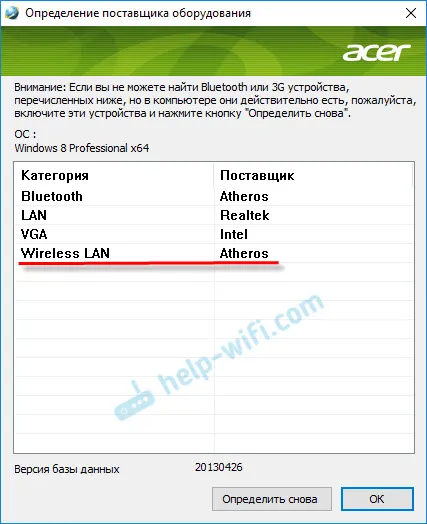
Както можете да видите на екрана, Wireless LAN - Atheros. Така че ние изтегляме драйвера за адаптера от този производител.
Как да инсталирате драйвер за Wi-Fi (LAN) на лаптоп Acer?
Процесът на инсталиране на драйвери е много прост. Отворете архива, изтеглен от уебсайта на Acer, намерете файла Setup.exe в него и го стартирайте.
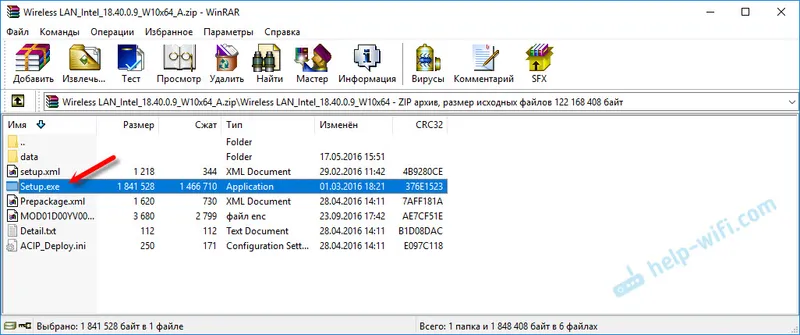
След това просто следвайте инструкциите в съветника за инсталиране. Ето как изглежда инсталацията на Intel:

Тогава всичко зависи от модела на лаптопа и производителя на безжичния адаптер.
След инсталирането рестартираме лаптопа и се опитваме да го свържем към Wi-Fi мрежата. Всичко трябва да работи. Ако имате въпрос как да свържете лаптоп Acer към Wi-Fi, тогава няма разлика от другите лаптопи и персонални компютри. Инструкциите за свързване в Windows 7 са в началото на статията. Ако имате Windows 10, вижте тази статия.


